필터링해야하는 이메일이 Gmail받은 편지함에 왜 표시됩니까?
이 도움말의 단계에서는 Gmail 계정의 설정을 변경하여받은 편지함에 다른 폴더 나 라벨로 필터링해야하는 이메일이 표시되지 않도록 설정하는 방법을 보여줍니다.
- 톱니 바퀴 아이콘을 클릭 한 다음 설정 을 선택하십시오.
- 받은 편지함 탭을 선택하십시오.
- 메뉴 하단으로 스크롤하여 필터 무시 안 함 옵션을 선택하십시오.
- 변경 사항 저장 버튼을 클릭 하십시오 .
Gmail받은 편지함에 많은 이메일을 받으면 중요한 메일을 관리하기가 어려울 수 있습니다.
다행히 Gmail에는 지정한 기준에 따라 이메일을 자동으로 정렬 할 수있는 필터를 설정할 수있는 기능이 있습니다.
도움말 : Gmail의 이메일 호출 기능에 대해 자세히 알아보세요.
그러나 때때로 필터링해야하는 이메일이 여전히받은 편지함에 표시되는 것을 알 수 있습니다. Gmail에 중요하다고 생각되면 일부 이메일을받은 편지함에 자동으로 보관하는 기능이 Gmail에 있기 때문입니다.
운 좋게도 계정의 설정을 변경하여 이런 일이 발생하지 않도록 할 수 있습니다.
이메일 필터를 무시하지 않도록 Gmail을 중지하는 방법
이 도움말의 단계는 Google Chrome 웹 브라우저의 데스크톱 버전에서 수행되었지만 Mozilla Firefox 또는 Microsoft Edge와 같은 다른 데스크톱 브라우저에서도 작동합니다.
1 단계 : https://mail.google.com에서 Gmail받은 편지함에 로그인합니다.
2 단계 : 창의 오른쪽 상단에있는 톱니 바퀴 아이콘을 클릭 한 다음 설정 옵션을 선택합니다.

3 단계 : 메뉴 상단의 받은 편지함 탭을 선택합니다.
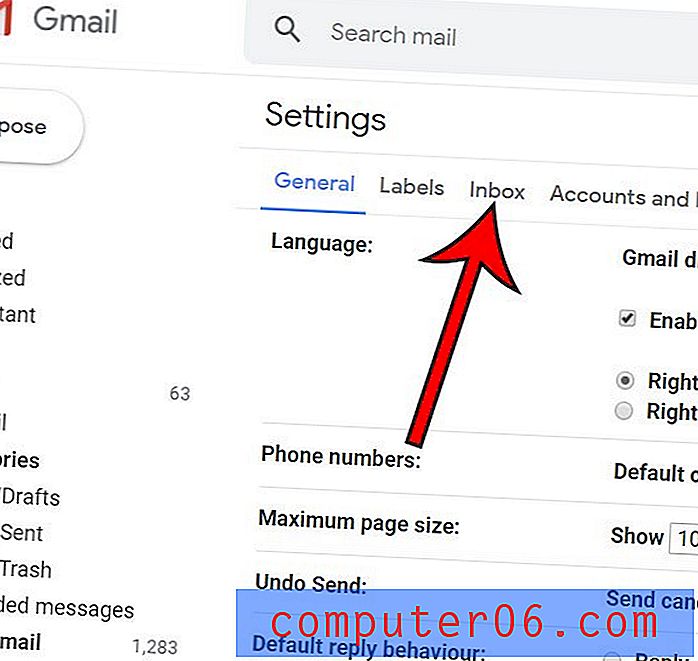
4 단계 : 메뉴 하단으로 스크롤하여 필터 무시 안함 왼쪽의 원을 클릭합니다.
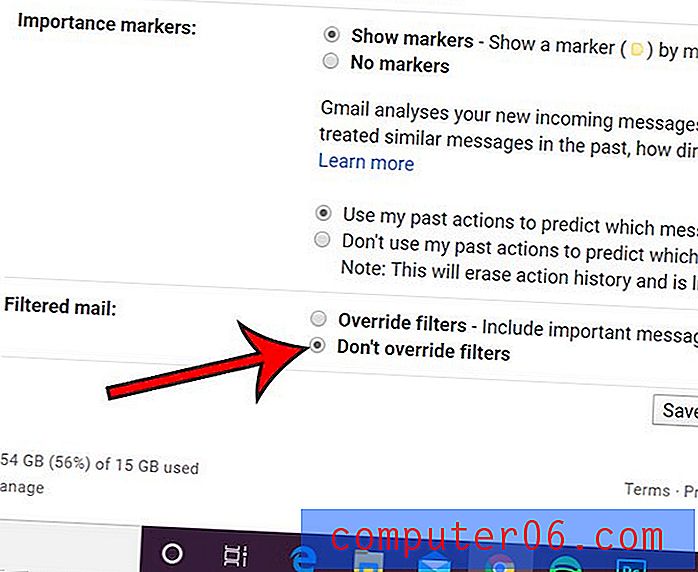
5 단계 : 변경 사항 저장 버튼을 클릭하여 변경 사항 을 확인합니다.
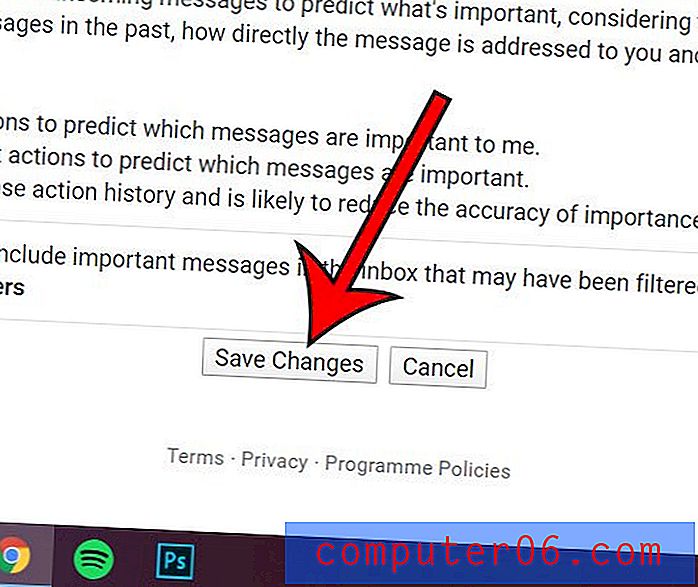
받은 편지함에 이메일을 정리할 수있는 새로운 옵션이 필요한 경우 Gmail에서 폴더를 만드는 방법을 알아보세요.



